Acerca de las etiquetas en GitHub Desktop
GitHub Desktop te permite crear etiquetas anotadas. Las etiquetas se asocian con confirmaciones, así que puedes utilizarlas para marcar un punto individual en el historial de tu repositorio, incluyendo los números de versión para un lanzamiento. Para más información sobre las etiquetas de versión, consulta Acerca de los lanzamientos.
Predeterminadamente, GitHub Desktop cargará la etiqueta que creaste a tu repositorio con la confirmación asociada.
Crear una etiqueta
-
En la barra lateral de la izquierda, haz clic en Historial.

-
Haz clic con el botón derecho en la confirmación y haz clic en Crear etiqueta... .

-
En la ventana de diálogo "Crear una etiqueta", escribe el nombre de la etiqueta.
-
Haga clic en Crear etiqueta.
Visualizar etiquetas
-
En la barra lateral de la izquierda, haz clic en Historial.

-
Da clic en la confirmación.
Note
GitHub Desktop muestra una flecha si la etiqueta no se ha insertado en el repositorio remoto.
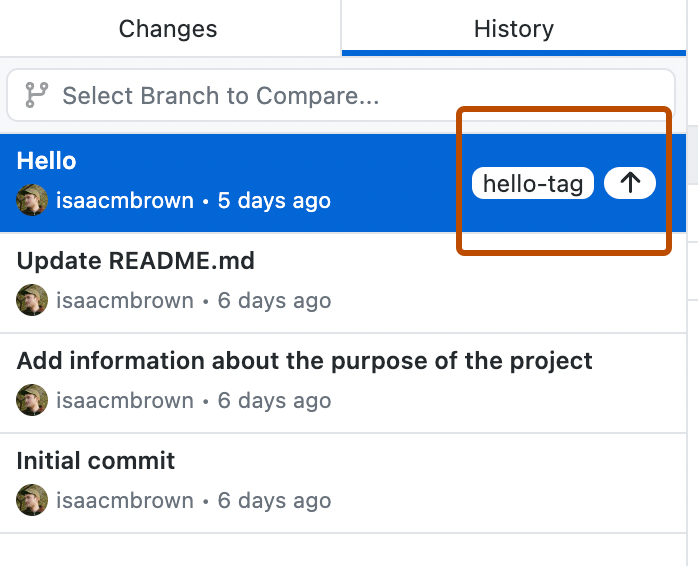
-
Todas las etiquetas asociadas con la confirmación se pueden ver en los metadatos de dicha confirmación.

Borrar las etiquetas
Note
Solo puede eliminar las etiquetas asociadas a las confirmaciones que todavía no se hayan insertado.
-
En la barra lateral de la izquierda, haz clic en Historial.

-
Da clic derecho en la confirmación.
- Si una confirmación solo tiene una etiqueta, haga clic en Delete Tag TAG NAME (Eliminar la etiqueta NOMBRE DE ETIQUETA).

- Si una confirmación tiene varias etiquetas, mantenga el puntero sobre Delete Tag... (Borrar Etiqueta...) y luego haga clic en la que quiera eliminar.

- Si una confirmación solo tiene una etiqueta, haga clic en Delete Tag TAG NAME (Eliminar la etiqueta NOMBRE DE ETIQUETA).
Información adicional
- Aspectos básicos de Git: etiquetado en la documentación de Git